FAQ: よくある質問
- Home
- FAQ: よくある質問
FAQ: よくある質問
このたびは書籍「ビジネスサイトを作って学ぶWordPressの教科書 Ver. 5.x対応版」をお買い求めいただきまして、誠にありがとうございます。 以下に本書籍についてよくあるご質問をFAQとしてまとめました。なお、下記以外の事柄につきましても、お気軽にお問合せください。
CHAPTER1
vagrant upコマンドを実行したらエラーが出るけど、どうしたらいいのでしょうか?
vagrant upが出来ない原因がMacとWindowsの方で異なる傾向にあるので分けて記載させて頂きます。
■Macの場合
MacOSのセキュリティが向上したことによる影響が考えられるので、下記の手順を記載の記事を参考にして行ってください。
1. virtualBoxをアンインストール
参考記事: https://qiita.com/ana/items/13e21fc8647e445958a7
2. virtualBoxを再度インストール
参考記事:https://qiita.com/nemui_/items/e6eb45210c173651b6ff
3. 再度vagrant upを実行
■Windowsの場合
PCのネットワーク設定に問題がある可能性がありますので、エラーが下記のような文字が含まれているかをご確認ください。
Failed to open/create the internal network 'HostInterfaceNetworking-VirtualBox Host-Only Ethernet Adapterこのような場合、下記の記事を参考にネットワークの設定を行って頂ければと思います。https://qiita.com/ExA_DEV/items/ae80a7d767144c2e1992?fbclid=IwAR3vnQ17jFrj14B3U4dvsm-_w_R_L4oWxEpgq9cqgMYuUuCBdhREWOO13Zs
M1 Mac でVirtualBox, Vagrantを使ってローカル開発環境は作れますか?
本書はIntelのCPUを利用して環境の構築や動作検証を実施しております。
VirtualBoxの公式ページ(Virtual Machine does not start on M1 Mac)を確認すると、
現状では、Intel CPUのみサポートしておりMacのM1チップのようなARMベースだと動作しないという記述がありました。
そのため、現状はARMベースのM1 MacでVirtualBoxを使うのは難しいと思います。(VirtualBoxがARMベースのチップに対応されるまで)
M1 Macで、ローカル開発環境を作って本書を進められる場合は、MAMPやDockerを利用してWordPress環境作って頂く形にてお願いいたします。
MAMPを利用するほうが、より簡単に環境構築ができますのでご検討ください。
VirtualBoxのM1 Macについての記述部分を抜粋いたします。
Virtual Machine does not start on M1 Mac
https://www.virtualbox.org/ticket/20192#comment:1
Your observation is correct. VirtualBox works on Macs with Intel CPU only.
What do you want to achieve with your vagrant setup? You talk about running Ubuntu, which sounds like you’re expecting to run x86/amd64 code. I hope you’re aware that M1 based Macs can run x86/amd64 code for applications (using Rosetta), but they are not x86/amd64 compatible. You shouldn’t buy ARM based hardware when you intend to run OSes which are for AMD/Intel CPUs.
Regarding plans: not allowed to talk about the future (against Oracle policy).
Virtual Machine does not start on M1 Mac
CHAPTER2
https://pacificmall.localにアクセスできませんので対処法を教えてください
この問題の可能性はいくつも考えられますが、主に以下の3つが該当するかと思います。まずはどの問題に該当するか問題を特定してください。特定出来ればその解決手順を実施して頂ければと思います。
・仮想マシンが起動していない
・仮想マシンにプライベートIPが設定されていない
・hostsの設定に問題がある
1. 仮想マシンが起動しているか確認
ターミナル、もしくはコマンドプロンプトでpacificmallディレクトリに移動して、「vagrant status」コマンドを実行して下記の画像のようにステータスが「running」という文字が表示されることを確認する。
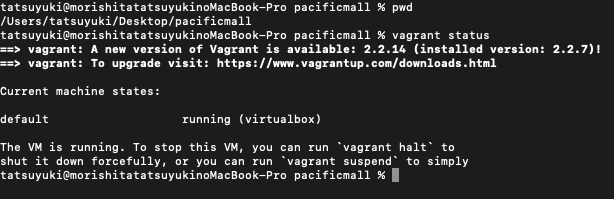
「running」以外の文字が表示された場合、仮想マシンが起動していないのでpacificmallディレクトリで「vagrant up」コマンドを実行してください。
2. 仮想マシンにプライベートIPが設定されているか確認
ブラウザのURL入力欄に「http://192.168.33.10/」と入力して下記の画像のように表示されることを確認する。
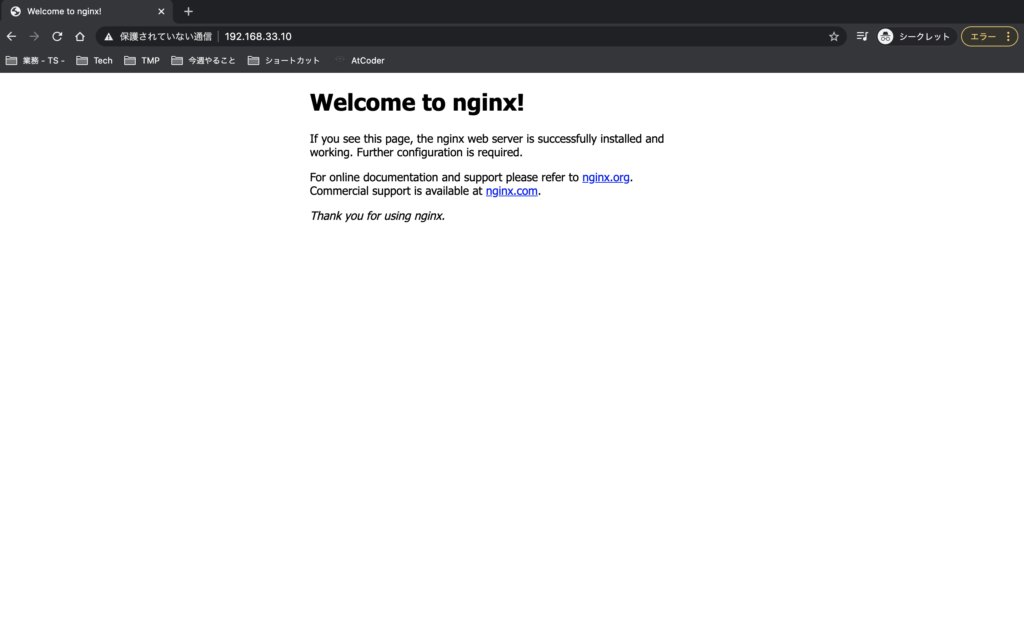
↑のように表示されない場合はプライベートIPアドレスが設定されていない可能性がありますので、下記の手順を踏んでください。
1. pacificmallディレクトリにあるVagrantfileの
# config.vm.network "private_network", ip: "192.168.33.10"の部分の行頭の「#」を削除して
config.vm.network "private_network", ip: "192.168.33.10"となるように修正する
2. pacificmallディレクトリで「vagrant reload」コマンドを実行する
3. 再度ブラウザのURL入力欄に「http://192.168.33.10/」を入力して画面に↑の画像のように「Welcome to nginx!」が表示されることを確認する
3. hostsの設定に問題がないか確認
hosts設定でIPアドレス、ホスト名のスペルミスがないか確認してください。また、ホスト名に「https」等の文字が含まれていないかを確認してください。
↑のようなミスがない場合、一旦IPアドレス「192.168.33.10」、ホスト名「pacificmall.local」の設定を削除して、新たにIPアドレス「127.0.0.1」、ホスト名「pacificmall.local」でhosts設定を行ってください。
設定できればターミナル、もしくはコマンドプロンプトで
ping pacificmall.localと実行して、↓のような文字が表示されていくのを確認してください。
64 bytes from 127.0.0.1: icmp_seq=0 ttl=64 time=0.030 ms
64 bytes from 127.0.0.1: icmp_seq=1 ttl=64 time=0.111 ms
64 bytes from 127.0.0.1: icmp_seq=2 ttl=64 time=0.042 ms
64 bytes from 127.0.0.1: icmp_seq=3 ttl=64 time=0.087 ms
64 bytes from 127.0.0.1: icmp_seq=4 ttl=64 time=0.077 ms
64 bytes from 127.0.0.1: icmp_seq=5 ttl=64 time=0.080 msもし「ping: cannot resolve pacificmall.local: Unknown host」と表示されればhosts設定がきちんとされていないので再度ご確認をお願いします。
それでも解決しない場合、あとは様々な可能性があるので下記の記事を参考にして頂ければと思います。
■Windowsの方
http://tooljp.com/qa/hosts-fail-comfirm-point-9080.html
■Macの方
https://uiuifree.com/blog/develop/mac-hosts/

